| Spalte | Erklärung |
|---|---|
| Bezeichnung | Name des Wertpapiers: Erscheint hier ein '-', so existiert in der Datenbasis kein Wertpapier, welches die in der Transaktion verwendeten WKN besitzt. In diesem Fall muß in der Datenbasis ein entsprechender Eintrag erzeugt werden. Erscheint hinter der Bezeichnung in Rotschrift +K (offene Kauforder) oder -V (offene Verkaufsorder), so existiert eine Transaktion in der Transaktionsliste mit der Einstellung "Offener Auftrag". |
| Branche | Zuordnung der Gesellschaft zu einer Branche. Die Daten stammen initial aus der BO.Statistik, können aber jederzeit über die Stammdaten gepflegt werden (Doppelklick auf den Titel) des Wertpapieres. Ebenfalls zugeordnet und angezeigt wird die Marktzuordnung. Für die Darstellung wird der jeweils eingerichtete Kurzname (siehe Märkte) verwendet. |
| Stk | Anzahl der Anteile des Wertpapiers. Die Stücke können wie z.B. bei Fonds auch Fließkommawerte sein. |
| KK (Kaufkurs) | Gewichteter Durchschnitt-Kaufkurs: Einfache Durchschnittsberechnung, bei der die Anzahl der einzelnen Posten für die Durchschnittsmengen-Berechnung gewichtet einfließen. Berechnung Summe( Anzahl \* Kurs ) / Gesamtanzahl;Werden also 100 Stk a. 20 € und 200 Stk a. 50 € gekauft, so wird ein Durchschnittskurs von D=(100Stk\*20+200Stk\*50) / 300 berechnet. |
| Candle | Darstellung des "Tageskerze". Die Tageskerze wird dabei um 90° nach rechts gekippt dargestellt. In der Folge wird entsprechend der Semantik der japanischen Kerzen die Bandbreite (High-Low) des Tages als Kerzendocht dargestellt und der Kerzenkörper repräsentiert die Bandbreite/position des Open und Close-Kurses je nach Farbe. - ROT = Close< Open womit der Open-Kurs den linken Rand der Kerze und der Close-Kurs den rechten Rand bildet - GRUEN = Close > Open womit der Schluss-Kurs des Tages am rechten Rand und der Open Kurs am linken Rand gezeigt wird. |
| AK (Aktueller Kurs) | Aktueller Tageskurs zusammen mit Trendinformationen (Trendpfeile) und Tagesentwicklungen. |
| % | [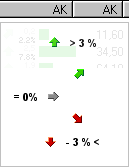](https://www.shareholder24.com/wiki/uploads/images/gallery/2022-06/image-1655627435664.png) Trendpfeile sind nachfolgendem Schema zuzuordnen, wobei der Trend immer die Kursrichtung der Aktie meint. Intern wird der letzte Tageskurs mit dem vorletzten Tageskurs verglichen. Der Vergleich hat somit nichts mit dem vorherigen Tag zu tun und bildet nur eine Tagestendenz ab! Dahinter folgen die absoluten und relativen Kursveränderungen des Tages, wobei hier in Rot oder Grün die prozentuale Veränderung grafisch dargestellt wird. Der absolute jetzige Kurs ist in der benachbarten Zelle gelistet. |
| Zeit | Nur Kursaktualisierungen mit vorhandenem Zeitstempel zeigen diesen auch an. Für alle anderen gilt nur die Anzeige des Kurz-Datumformats. [](https://www.shareholder24.com/wiki/uploads/images/gallery/2022-06/image-1655627442411.png) : Chart des Titels [](https://www.shareholder24.com/wiki/uploads/images/gallery/2022-06/image-1655627452848.png) : Aufruf der Nachrichtenanzeige - Onlinepanels zum direkten Onlineabruf von Charts, News, Profilen auf Basis von verknüpften Stammdaten und Internet-Webadressen (editierbar) [](https://www.shareholder24.com/wiki/uploads/images/gallery/2022-06/image-1655627459725.png): Darstellung der Unternehmensbeschreibung |
| Stopps | Die Stoppkursinformationen werden immer im folgenden Schema dargestellt: <StoppKurs\_Verändert\_Durch z.B. Chart, User> <Stoppkurswert> <Ergebniswert bei Realisierung des Stoppkurses> AK <Abstand% zwischen Stoppkurs und aktuellem Kurs> <Abstand absolut zwischen Stoppkurs und aktuellem Kurs> |
| Wert | Zeigt den aktuellen Börsenwert des Wertpapieres an. Gebühren werden hierbei nicht herausgerechnet, die eventuell für den Verkauf anfallen. |
| Gewinn | Positive Werte werden immer grün, Negative Werte immer rot dargestellt. Als kleineren oberen Wert wird der Absolutwert dargestellt, darunter der prozentuale. Welcher Gewinn würde bei einer sofortigen Auflösung der Position entstehen. Die Berechnung erfolgt entsprechend der gemachten Einstellung (Einstellungen.Programmeinstellungen."Anzeige und Berechnungen") - keine Gebühren - Kaufgebühren - Kaufgebühren + hochgerechnete Verkaufsgebühren hinein. |
| Bezeichnung | Beschreibung |
|---|---|
| Aktueller Wert | Summe der einzelnen Wertpapierpositionen mit dem aktuellen Kurs. |
| Kaufsumme | Summe der Kauftransaktionen ohne Gebühren |
| Bankgebühren | Gebühren für den Kauf der Wertpapierpositionen. Gebühren für den Verkauf werden auf Basis der eingestellten Provisionstabellen mit eingerechnet (um sich nicht reichzurechnen). Die Verkaufsgebühren werden dabei bei voller Auflösung der gesamten Stückzahl über das letzte verwendete Transaktionskonto berechnet. |
| Buchgewinn | Aktueller Wert des Depots korrigiert um die Kaufsumme und um die hochgerechneten Bankgebühren. Dieser Gewinn steht so nur in den "Büchern" und verändert sich mit der nächsten Depotaktualisierung mit Sicherheit auch bei Ihnen ... - Als Prozentwert in der zweiten Zeile wird der Buchgewinn im Verhältnis zur Kaufsumme gesetzt |
| Liquidität | Summe des zur Verfügung stehenden Geldes auf allen Konten (Cash-Reserven) im aktuellen Portfolio. - Als Prozentwert in der zweiten Zeile wird die Liquidität im Verhältnis zur Gesamtvermögen gesetzt |
| Vermögen | Gesamtvermögen : Aktueller Wert des Depots + Liquidität |
| Bezeichnung | Beschreibung |
|---|---|
| Startkapital | Durch die im Kontenformular und allen vorhandenen Transaktionen zurückgerechneter Startwert an Kapital. Der Startwert wird auf Jahresbasis und Gesamt unterschieden. |
| Zeitraum und Anzahl Trades | Seit der ersten eingetragenen Transaktion berechneter Zeitraum. Für Jahresergebnisse wird hier nach Möglichkeit (Transaktion vorhanden < Aktuelles Jahr) der Neujahrstag als Stichtag verwendet. In einer zweiten Zeile wird dabei die Anzahl der vorhandenen Trades angezeigt |
| Realisierter Gewinn | Durch Kauf/Verkauf von Wertpapieren realisierte Brutto-Gewinn |
| Bankgebühren | Angefallene Gebühren für Kauf / Verkauf der Wertpapiere. Die Gebühren werden dabei immer pro Transaktion gepflegt. |
| Belastungen | Summe der dem Zeitraum zuzuordnenden Belastungen wie Sollzinsen, Spesen usw. |
| Erträge | Summe der dem Zeitraum zuzuordnenden Erträge wie Habenzinsen. |
| Gewinn | Summe aus realisierten Gewinn - Bankgebühren + Erträge - Belastungen |
| Indikator | Beschreibung |
|---|---|
| Verhältnis "Pay-Off-Ratio" | Durchschnittlicher Gewinn / Durchschnittlicher Verlust. Die Häufigkeit spielt hierbei keine Rolle. Hohe Werte werden logischer Weise durch einen hohen durchschnittlichen Gewinn und einem niedrigen durchschnittlichen Verlust erreicht. Natürlich gibt ein Durchschnitt keine Auskunft über die Verteilung der Gewinne/Verluste. Ein hoher Einzelgewinn/-verlust kann hier zu einer Verzerrung führen. Werte > 1 sind hierbei nicht verlustbringenden Systemen zwingend. Werden Gewinne tatsächlich laufen gelassen und Verluste begrenzt, sollten der Faktor bei > 1.5 liegen. Dies ist aber natürlich von der Tradingmethode abhängig, da die Anzahl der Trades nicht beachtet wird und so bei kleinen Gewinnspannen dennoch zu einem hochprofitablen Handelssystem führen kann. |
| Erwartungswert pro Trade "Profitfaktor" | Profitfaktor: Stellt eine Erweiterung des Pay-Off-Ratio dar, durch die Einbeziehung der Häufigkeiten der Gewinntrades (cG) und der Verlusttrades (cV). Die Kennzahl ist so zu lesen wie der Wortklang, d.h. wieviel Gewinn ist pro eingesetztem € zu erwarten als Profit. Der Faktor stellt die Beziehung zwischen Gewinntrades und Verlusttrades dar. Profitable Systeme arbeiten mit Faktoren >1. Hohe Profitfaktoren werden entsprechend der Formel durch eine hohe Anzahl von Gewinntrades sowie durch hohe Gewinnsummen /niedrige Verlusttradesummen (hoher Pay-Off-Ratio) erreicht. Der Profitfaktor allein gibt keinen Aufschluss über die Trading-Methode. Die Gewinnmatrix oder die zusätzliche Einzelbetrachtung des Pay-Off-Ratios und der Gewinnwahrscheinlichkeit entzerren die Kennzahl aber zur Analyse des Handelssystems. |
| Gewinnwahrscheinlichkeit | Anteil der Gewinntrades an der Gesamtanzahl von Trades. Die Höhe der Einzelgewinne sowie der Verlusttrades spielt hierbei keine Rolle. Gewinnwahrscheinlichkeiten <50% können profitabel sein, wenn das System beispielsweise darauf ausgelegt sind wenige sehr profitable Trades abzuschließen, unter dem Risiko vieler kleiner Verlusttrades die sich als Fehlsignale herausstellten. |
| Gewinntrades/Verlusttrades (Anzahl) | Opportunität: Anderes Wort für Häufigkeit der Trades pro Jahr. Systeme mit kleinen Gewinnwahrscheinlichkeiten aber hohem Pay-Off-Ratio gelangen erst mit einer hohen Anzahl von Trades einen absoluten interessanten Gewinnwert. Diese Kennzahl gehört somit zwingend zu den Systemkennzahlen. |
| Max. Verlust / Closed Drawdown | Maximaler Verlust für realisierte Trades auf Basis des aktuellen Kapitals |
| Min. Verlust / Open Drawdown | Maximaler Buchverlust auf Basis des aktuellen verfügbaren Kapitals |
| Durchschnitt Gewinn/Verlust |
| Indikator | Beschreibung |
|---|---|
| DDRL | Faktor aus Profitfaktor und dem Verhältnis der Summen aus den Gewinntrades und Verlusttrades. Dieser Wert sollte hohe Beachtung finden, da er alle wichtigen Faktoren eines Handelssystems einschließt. |
| Gewinnerwartung pro Trade/pro Jahr | Die Gewinnerwartung berechnet sich auf Basis der Gewinnmatrix. Kurz beschreibt Sie den zu erwartenden Gewinn im Verhältnis zum eingegangenen Risiko (Verlust). Die Erwartungen werden daher im als Faktor des Risikos angegeben. Das Risiko wird dabei normiert auf einen Faktor von 100€. Dieser wird in Klammern angegeben. Somit lassen sich auch konkreten Gewinnziele in € ermitteln. In diesem Beispiel sind es 23.4R d.h. 23.4 x 200€ = 4680€ pro Jahr. Weitere Details zu diesem Thema finden SIe unter Gewinnmatrix. Ein Mausklick auf die Kennzahl öffnet dabei automatisch die Gewinnmatrix im Hauptfenster. Eine Prüfung der Details ist effizient möglich. |
| Kapitaleinsatz pro Trade | Prozentuale Positionsgröße pro Trade im Verhältnis zum verfügbaren Kapital. |
| Volatilität | Standardabweichung des Depots bzw. Schwankungsbreite = Risikobreite des Depots. Das Depot sollte aus Risikoüberlegungen eine möglichst geringe Volatilität aufweisen. Dies wird durch eine sinnvolle Positionsgrößenbestimmung sowie dem sinnvollen Einsatz von Money Management - Techniken erreicht. |
| Sharpe Ratio | Gibt die Überschussrendite pro Risikoeinheit an. Als Risiko wird hier die Volatilität betrachtet und somit die Schwankungsbreite der Depotbewegung. |
| Compound Return (Jahresrendite) | Heruntergerechnete Jahresrendite p.a. seit Bestehen des Depots (erste Transaktion). Die Werte erscheinen einem manchmal sehr gering, sind aber durch den Zins-Zinseszins-Effekt entsprechend realistisch zu betrachten. Das Tagesgeldkonto bringt beispielsweise zurzeit (04.2005) 2.6%. Eine gute Erwartungshaltung wäre eine Rendite im Schnitt von ca. 8% p.a. |
Objekt | Beschreibung |
|---|---|
| pAccount: TAccount | Zugriff auf die Stammdaten des aktuellen Kontos, um daraus Berechnungen abzuleiten |
| pDefault | Standard-Wert für die Gebühr |
| pTransactionHistory: TTransaction | Liste aller Transaktionen des Kontos. Es liegt hier noch keine Vorfilterung für das Jahr vor, so dass dies separat gefiltert werden sollte. |
| Anforderung | Berechnungsgrundlage | Darstellung |
|---|---|---|
| Dynamische Berechnungen auf Basis einer Simulation | ||
| Gesamt-Gebühren pro Jahr | Simulation auf Basis der im aktuellen Portfolio vorhandenen Transaktionen und Gesamt-Gebührenberechnung | [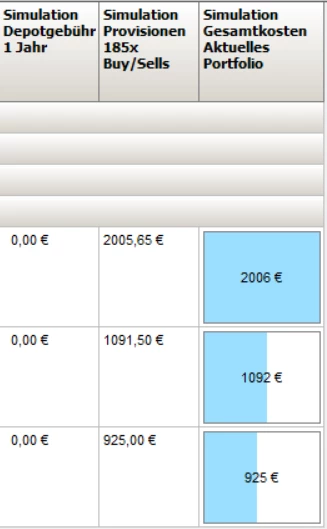](https://www.shareholder24.com/wiki/uploads/images/gallery/2022-06/image-1655627600602.png) |
| Gesamt-Kostenstruktur bei Beachtung von zeitlich begrenzten "Rabattierungen" und auch Sparplan-Angeboten für bestimmte Titel/Anbieter | Simulation auf Basis der im aktuellen Portfolio vorhandenen Transaktionen und Einzel-Gebührenberechnung | |
| Kann das Konto überhaupt alle Titel handelbar abdecken, die bisher gehandelt werden sind | Simulation auf Basis der im aktuellen Portfolio vorhandenen Transaktionen. | [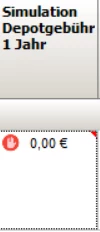](https://www.shareholder24.com/wiki/uploads/images/gallery/2022-06/image-1655627605572.png) Es erscheint eine rote Hand, wenn nicht alle Positionen auf dem Konto abgebildet werden können. Die Prüfung erfolgt hier über die eingestellten unterstützen Asset-Klassen sowie der dynamischen Berechnungsfunktion "isSupportedTitle" |
| Hinterlegte Stammdaten | ||
| Angebot und Umfang von sparplanfähigen Titeln | Stammdaten-Einstellungen des Kontos | [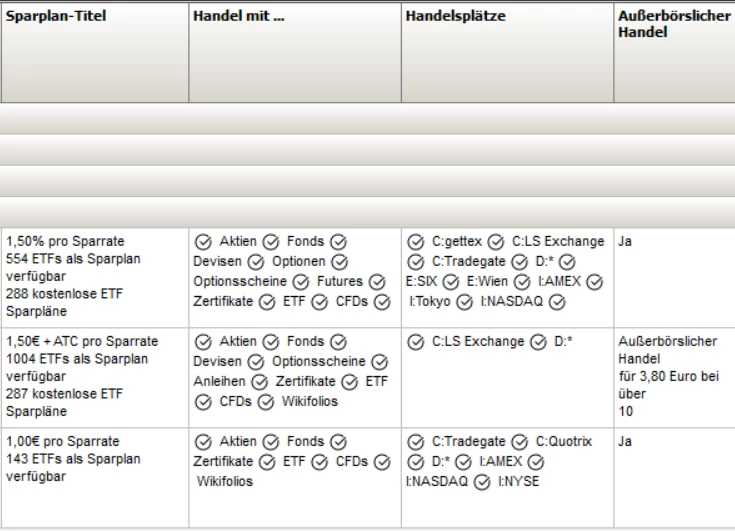](https://www.shareholder24.com/wiki/uploads/images/gallery/2022-06/image-1655627610833.png) Die Daten werden aus den Konfigurationseinstellungen der Konto-Stammdaten ausgewertet und hier aufbereitet. |
| Einlagen-Sicherung, um die Absicherung der eigenen Anlage sicherzustellen | Stammdaten-Einstellungen des Kontos | [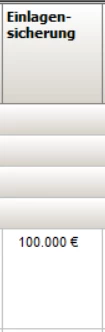](https://www.shareholder24.com/wiki/uploads/images/gallery/2022-06/image-1655627616867.png) Die Information wird als Wert aus den Kontoeinstellungen übernommen. |
| Weitere spezielle Konto-Infos aus Sicht der Nutzung in ShareHolder | ||
| Daten-Import von Konto/Transaktionsbewegungen in SHAREholder möglich | Stammdaten-Einstellungen des Kontos | [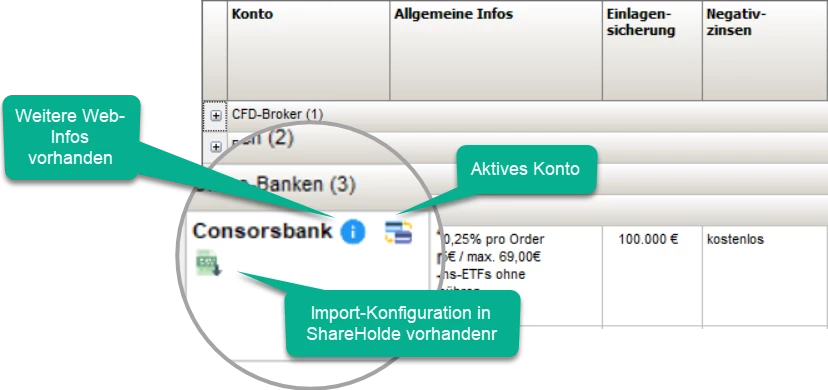](https://www.shareholder24.com/wiki/uploads/images/gallery/2022-06/image-1655627622041.png) |
| Konto aktuell benutzt | Prüfung der aktuell offenen Positionen | |
| Info-Weblink vorhanden | Weitere Informationen per Klick abrufbar konfiguriert über die Stammdaten des Kontos | |
| Weitere Anforderungen und Hinweise | ||
| Die Darstellung in der Vergleichsliste erfolgt dabei gruppiert nach Art des Kontos, damit die Lesbarkeit erhalten bleibt. | - | Die Gruppierungs-Spalte wird in den Details für den Kontenvergleich festgelegt pro Konto: [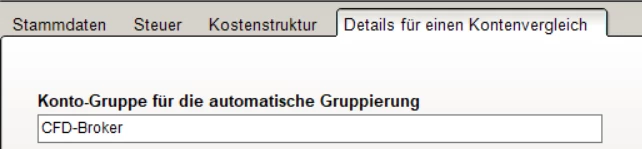](https://www.shareholder24.com/wiki/uploads/images/gallery/2022-06/image-1655627628226.png) |
| Feld | Beschreibung |
|---|---|
| ISIN/WKN oder Name | Geben Sie hier die eindeutige ISIN, WKN oder Name ein und schließe diese mit <Tab> oder <Enter> ab. Insb. bei der Namenseingabe wird nicht immer sofort eine eindeutige Zuordnung möglich sein. Bitte in diesem Fall aus der dann angezeigten Auswahlliste den passenden Titel auswählen. Bitte beachten Sie, dass die Titel z.B. Daimler´F für den Titel in Frankfurt steht. Andere gültige Abkürzungen sind: `N: Nasdaq, ´B: Berlin, `X: Xetra; `F: Frankfurt, `S: Stuttgart. Ist die Zuordnung sofort eindeutig, so muss keine gesonderte Auswahl aus der Auswahlliste getroffen werden und es können umgehend alle weiteren Eingaben vorgenommen werden. |
| Datum | Bitte geben Sie hier den Kauf/Verkaufszeitpunkt ein. Das Datum wird intern für die Sortierung der Ausführung von Aufträgen genutzt. Achten Sie bitte daher bei taggleichen Aufträgen daher auf die Uhrzeit, so dass die Verkaufszeitpunkte nach den zugehörigen Kaufzeitpunkten aufgenommen werden! |
| Kursupdate | Nur wenn die Checkbox aktiviert wird, wird versucht ein Kurswert für die angegebene Datumswert zu suchen. |
| Transaktions-Kurs | Konkreter Kurswert für den Kauf/Verkauf des Titels |
| Ausgeführt/Offen | Da insb. für Stopp-Buy/Sell-Aufträge die Daten nur vorläufig sind, kann hier gesondert die Kennzeichnung erfolgen mit Offen oder Ausgeführt. Offene Aufträge werden auch im Depot gezeigt, diese fließen aber nicht in Gewinnberechnungen ein und werden auch als vorläufig gekennzeichnet. Zusammen mit der Ordernummer, kann damit ein Tracking aller Aufträge erfolgen |
| Börse | Für die Gebührenberechnung (siehe Einstellungen / Börse) kann die Courtage berücksichtigt werden. Hierzu ist die entsprechende Eingabe der Börse notwendig. Eine Veränderung des Felder bewirkt somit eine Aktualisierung des Gebührensfeldes. |
| Depot | Auswahl des zu verwendenden Depots. In Klammern wird die vorhandene Liqudität beschrieben. Diese kann über Einzahlungen aus der Transaktionsliste (Kontextmenü - Einzahlung) oder über Einstellungen / Konten direkt verändert werden. Die Auswahl hat direkte Auswirkungen auf die vorgeschlagene Stückanzahl für den Trade. Vorraussetzung hierfür ist natürlich, dass der Wert für Stücke noch nicht überschrieben worden ist. Auch das Gebührenfeld wird durch die Auswahl natürlich verändert. In Klammern (hier 270€) wird der aktuell noch vorhandene Liquidität angezeigt. Es werden dabei nur Konten angezeigt, die auch "aktiviert" sind in der Kontenverwaltung: [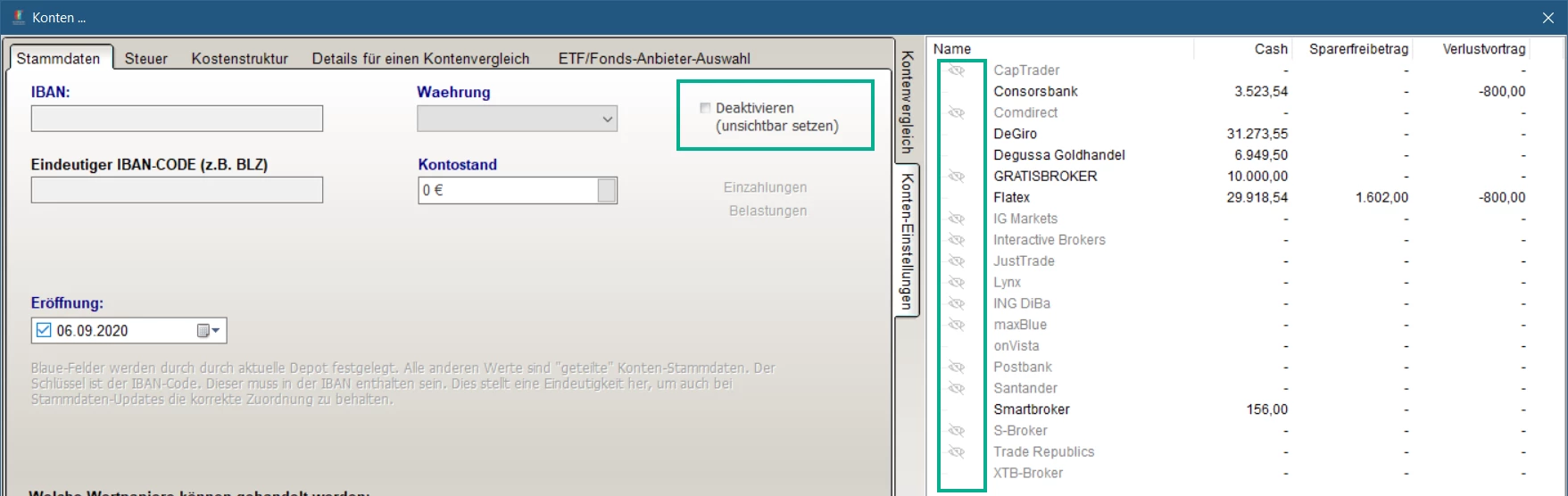](https://www.shareholder24.com/wiki/uploads/images/gallery/2022-06/image-1655627743800.png) |
| Empfohlene Anzahl | Durch die Verbindung mit Money-Management-Funktionen wird hier automatisch ein Wert für die empfohlene Stückzahl gesetzt und kann dann manuell natürlich frei überschrieben werden.
Die empfohlene Stückzahl berechnet sich auf Basis der vorhandenen Liquidät des gewählten Depotkontos, Maximales Kapitalrisiko, Stopkurs zum Titel und Kaufkurs des Titels.
**Konkret: Min( Liquidität, Maximales Kapitalrisiko) / (Kapitalrisiko pro Titel mit Aktueller Kurs - Stoppkurs)**
|
| Anzahl | Eingabe der gewünschten Stücke zum Kauf oder Verkauf. Dabei bitte beachten: - Einfache Transaktionen als Long-Positionen (Standard): Kauf mit positiver Stückzahl z.B. +10. Verkauf entsprechend invers mit negativer Stückzahl z.B. -10 - Short-Positionen: Kauf mit negativer Stückzahl z.B. -10 und Verkauf dann durch Auflösung wieder mit +10. Für Fonds werden often nicht ganzzahlige Anteile erworben insb. bei Sparplänen. Dies ist mit 0,000 Werten erlaubt. Achten Sie bitte bei Käufen/Verkäufen auf die genaue Stückzahl um nach Verkauf tatsächlich eine Stückzahl von einem rechnerischen Wert von 0,000 zu erhalten! Bitte beachten Sie, dass ein fließender Wechsel zwischen Long/Short erlaubt ist, d.h. Sie können +1 Long kaufen und -2 Short verkaufen. Sie haben damit automatisch eine -1 Position Short im Depot und Ihre Gesamtposition damit direkt gewechselt von Long auf Short. Warnhinweise erfolgen in diesem Moment nicht! |
| Kontraktgröße (CFD's) | Bei CFD's wird nicht nur die Anzahl der Kontrakte benötigt, sondern auch die Kontraktgröße auf den Basistitel, d.h. ein DAX 5€ Kontrakt wird mit 1x Anzahl gekauft und hat eine Kontraktgröße von 5€ zu einer Veränderung von 1P im DAX. Damit kann dann bei der Berechnung sofort umgesetzt werden, wenn sich der DAX Future um 2 Punkte verändert, dass hier eine Veränderung des Wertes um 1xAnzahl x 5€xKontraktgröße x 2 Punkte = 10€ vorzunehmen ist. |
| Provisionsmodell | Der Wert steht automatisch auf Internetmodell. Das Modell beeinflusst über das Depotkonto die Gebührenberechnung. Bitte passen Sie unter Einstellungen / Konten das Gebührenmodell an, sollte sich die vorgeschlagenen Werte für die Gebühren nicht korrekt errechnen. Mögliche Alternativen sind immer nur Telefon und lassen sich nicht erweitern durch den Anwender. Siehe für weitere Details auch unter Gebühren! |
| Gebühren | Die Berechnung errechnet sich aus: Maximum ( % Gebührenprovision des Depotkontos, Minimale Gebührenprovision ) \+ Maximum ( % Courtage des Börsenplatzes, Minimale Courtagegebühr ) Die Gebühren können auch manuell eingegeben werden. Durch Erweiterungen in der Gebühren-Struktur-Abbildung ist praktisch jede Kombination von Gebühren abbildbar, da hier programmatisch dynamischer Berechnungen definiert werden können z.B. nach Börsenplatz, Anzahl etc. [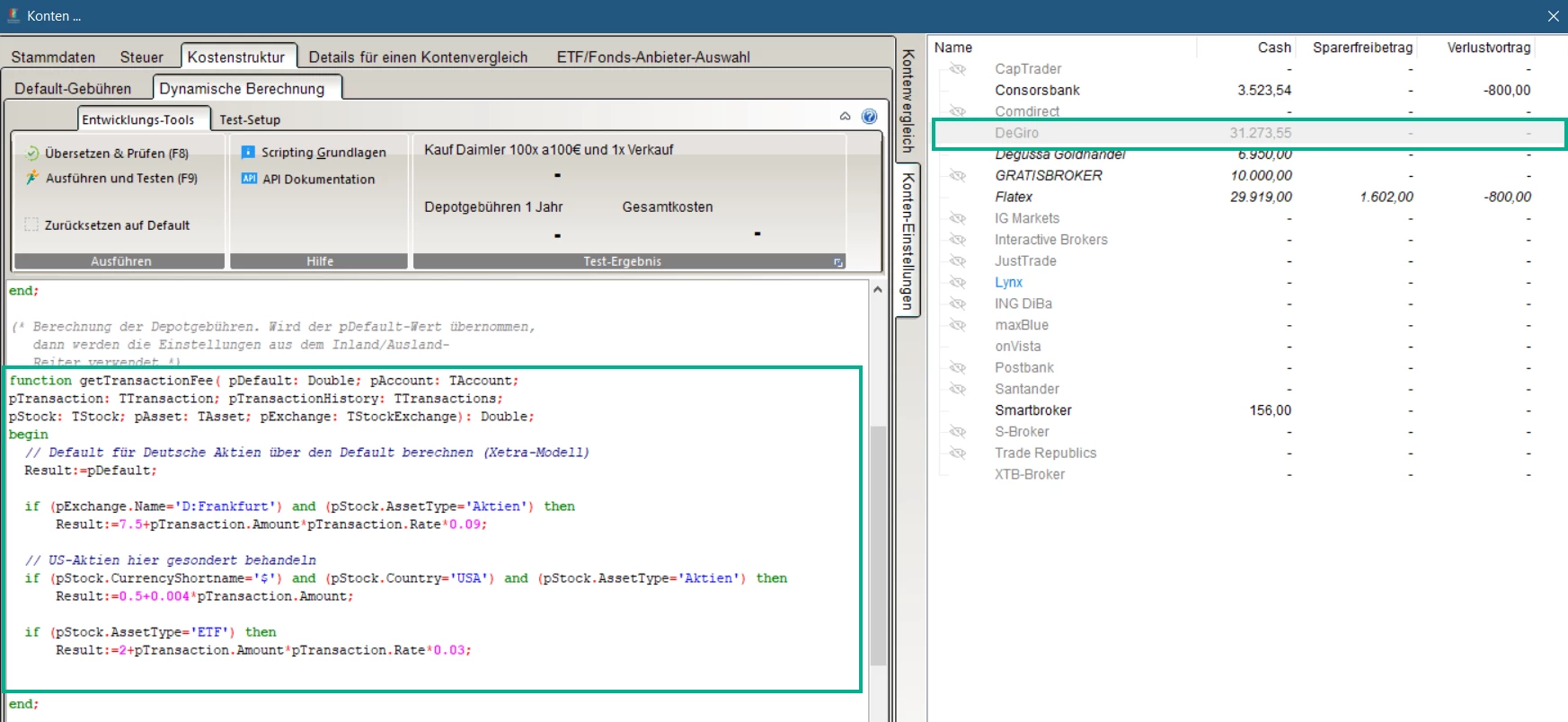](https://www.shareholder24.com/wiki/uploads/images/gallery/2022-06/image-1655627762946.png) |
| Spread in Punkten | Für die Gesamtbetrachtung können hier versteckte "Gebühren" berücksichtigt werden, d.h. je nach Titel , nach Uhrzeit, nach Markt werden bestimmte Spreads vom Broker beim Kauf/Verkauf aufgeschlagen. Spreads sind dabei sofort verrechnete Aufschläge/Abschläge zum eigentlichen festgestellten Kurs. Das Tracking dieser Daten ist sekundär und fließt in keine weitere Berechnung ein. Die Daten werden nur in der Transaktionsliste angezeigt und dienen der Prüfung von "Spread-Ausgaben" |
| Summe | Die Summe aus Anzahl \* Kurs +/- Gebühren. Eine einfache Gebühren-Rückrechnung ist jederzeit möglich, wenn der Endwert direkt eingegeben wird und mitabgeschlossen wird. Die Differenz auf Kauf/Verkauswert und Gesamtsumme ergibt dann die zugehörigen Gebühren. Der Wert dient somit der Kontrolle als auch der möglichen Eingabe. Erfolgt eine manuelle Eingabe, so wird die Differenz zwischen theoretischer Summe und der Eingabesumme durch das passende Setzen von Gebühren ausgeglichen, d.h. die Gebühren werden automatisch berechnet. |
| GuV / \[\] berechnen | Der Gewinn/Verlust wird automatisch berechnet. Die Berechnung erfolgt aber nur einmalig aus Performancegründen. Bitte daher manuell die "berechnen"-Checkbox setzen, sollten eine Neuberechnung notwendig sein. Der Gewinn/Verlust-Betrag kann auch manuell überschrieben werden und wird nicht überschrieben. Diese Methodik ist jedoch in der Hauptsache für die Massenimports aus Day-Trading-Daten vom Broker eingeführt worden und nicht für Depots mit wenigen Transaktionsdaten (<100). |
| Feld | Beschreibung |
|---|---|
| Gesamtkapital | Darstellung des zur Verfügung stehenden Kapitals über alle Depotkonten. Der Wert dient der Kontrolle. |
| Max. proz. Kapitalrisiko | Für die Berechnung des max. Stückzahls wird ein Wert im Sinne des Money-Managements benötigt, der auf Basis des vorhandenen Kapitals einen internen max. Risikowert berechnen kann. Hierüber ist über Kurs-Stoppkurs eine max. Stückzahl sehr einfach berechenbar. Durchs Ausstoppen wird somit maximal das so gesetzte Kapital riskiert |
| Stoppkurs | Direkte manuelle Eingabe des Stopp-Kurses zum Titel. Das Feld ist automatisch gefüllt, wenn zuvor für den Titel ein Stopp-Kurs festgelegt worden ist. Dies kann jederzeit z.B. in Charts oder in Watchlisten in den Stopp-Kurs-Feldern erfolgen. Neben dem Eingabefeld kann über "..." eine Berechnungshilfe des Stopp-Kurses aufgerufen werden. |
| Liquidität | Aktuell zur Verfügung stehende Liqudität des ausgewählten Depotkontos. Es ist nicht die Gesamtliquidität über alle Konten! |
| Aktuelles Kapitalrisiko | Der Wert verändert 1:1 das max. prozentuale Kapitalrisiko. Die direkte Eingabe von gewünschten 1000€ Kapitalrisiko ist hiermit möglich. Der relative Wert wird gleichzeitig verändert. |
| Kapitalrisiko als Trackbar | Hiermit kann mit der Maus das Risiko, d.h. die max. absolutes Kapitalrisiko verändert werden. Gleichzeitig zeigt es aber auch das aktuelle Risiko auf Basis des Kurs, Stopp-Kurses und der Liquidität an. Der Zeiger wird automatisch justiert auf das aktuell tatsächliche Risiko. Wird z.B. 100% Kapitalrisiko mit 5000€ eingestellt, es ist aber nur 1000€ Liquidität vorhanden, so wird automatisch auf die Liquidität zurückgestellt. |
| Risiko | Es zeigt nochmals als Zahl das aktuelle Kapitalrisiko für den aktuellen Trade. Es soll direkt mit der Chance verglichen werden können, die nachfolgend aufgeführt ist. Die Berechnung erfolgt auf Basis Anzahl, Differenz Aktueller Kurs und Stoppkurs. Es ist daher hier entscheidend den Stoppkurs festzulegen. |
| Risiko-Hebel | Um eine schnelle Auswahl an geeigneten Hebelpapieren zu erlauben, wird unterhalb des Risikos der max. Hebel für Long- und für Shortpositionen gezeigt. Die Berechnung erfolgt auf Basis des Abstandes zwischen Aktuellem Kurs und Stopp-Zielkurs sowie der eingestellten max. Kapitalrisikogrösse. |
| Chance | Es zeigt die Chance für den Trade an und soll so den Vergleich zum Risiko zeigen. Die Berechnung erfolgt hier auf Basis Anzahl, Differenz Aktueller Kurs und Zielkurs. Es ist daher wichtig hier den Zielkurs eingegeben zu haben. |
| Chance-Risiko-Verhältnis (CRV) | Das einfache Verhältnis zwischen Chance und Risiko wird hier nochmals gezeigt. Die Anzeige verfärbt sich wenn die Chance < Risiko ist und damit <1. Im normalen Fall sollte die Anzeige grün sein. |
| Chart | Der Chart zeigt nochmals visuell die Chance und das Risiko. Beides wird über die Stopp-und die Zielkurslinie grafisch sichtbar gemacht. Beide Linien lassen sich per Maus mit ziehen. Mit einem Doppelklick gelangt man in das normale Chartfenster. Bevor dieses geöffnet wird, werden alle Stopp-Kurs-Marken gespeichert und übergeben. Nach dem Verlassen des geöffneten Charts, werden eventl. Veränderungen an diesen wieder übernommen. |
| ... Titel | siehe oben. Es gibt im unteren Teil eine Checkbox mit der eine automatische Umrechnung in den Basistitel gesetzt werden kann. Änderungen am Stopp-oder Zielkurs führen somit zu automatischen Veränderungen im Basistitel z.B. dem DAX, wenn aktuell ein Optionsschein für den DAX selektiert ist. |
| ... Basistitel | siehe oben. Auch Linienveränderungen vom Basistitel z.B. dem DAX können in die zugehörigen Optionsscheine übernommen werden. Der Basistitel-Chart wird nur gezeigt, wenn ein Titel einen "Basistitel" eingestellt hat in den Stammdaten. Ist dies nicht der Fall, wird der Tab einfach ausgeblendet. |
| Feld | Beschreibung |
|---|---|
| Persönlicher Kommentar | Hier wird ein Trading-Kommentar hinterlegt als Freitext. Es wird dabei versucht eine automatischen Vorschlag zu zeigen auf Basis aller bisherigen Kommentare. Die angezeigten Kommentare werden zusammen mit der Gesamtliste unter Hauptmenü.Einstellungen.Entscheidungen eingestellt. Ebenfalls zur Anwendung kommen diese in Deportreport - Druck. Hier werden sowohl die Entscheidungsgrundlage als auch der Kommentar ausgegeben. |
| Entscheidungsgrundlage | Grundsätzlicher Stereotyp für die Entscheidungsgrundlage. Die Liste kann frei konfiguriert werden unter Einstellungen / Entscheidungen. Die Auswahl hat nur statistischen und kontrollierenden Charakter, um nachträglich die emotionale Situtation der Entscheidung nachvollziehen zu können. Die Entscheidungsgrundlage ist daher auch bei der Eingabe ein emfohlenes Eingabefeld, dass bei Nichteingabe konsequent angemahnt wird. Es ist allerdings kein Mussfeld. |
| Tradingauswertung | Über dieses Eingabefeld können ausgeführte Aufträge nachträglich nochmals bewertet werden mit einer freien Auswertungsliste. Die Transaktionsbewertungen erlauben eine nachträgliche Bewertung von Transaktionsentscheidungen. Dies erlaubt eine saubere nachträgliche Bewertung von Entscheidungen. Diese Entscheidungen werden so zwangsläufig in Entscheidungsgruppen eingeordnet und können anschließend optimiert werden. Die Bewertungen können sofort mit einer Transaktion eingegeben werden, was allerdings so keinen Sinn macht. Die Eingabe sollte in einem vernünftigen Abstand regelmäßig nachgepflegt werden. Entscheidungen werden so bewusst nachträglich bewertet. Die Grundlage zur Optimierung von Entscheidungsgrundlagen ist somit gegeben. |
| Ordernummer | Zur Nachverfolgung ist die Eingabe von Ordernummern möglich vom Konto |
| Ausstiegs-Strategie | Neben der Einstiegs-Strategie bei Kauf eines Titels, kann hier eine Ausstiegs-Strategie festgelegt werden. |
Schritt | Details |
|---|---|
| 1 | Es wird aktuell in ShareHolder eine Gesamtwährung durch die Programm-Einstellungen festgelegt, welche immer als Zielwährung benutzt wird z.B. EURO. Diese Zielwährung wird praktisch in allen Auswertungen, Ansichten und schließlich der Portfolio-Ansicht genutzt. Aktuell ist eine Währungseinstellung auch am Konto möglich, diese hat aktuell aber lediglich für die Berücksichtigung der Cash-Reserven eine Rolle. Beachte Auch gibt es keine Währung pro Portfolio, sondern nur eine Gesamtwährung des Programms. Das Setup soll in Kürze umgestellt werden auf eine Portfolio-Währung (Q3/2020). |
| 2 | Jeder Titel besitzt eigene Währungseinstellungen z.B. in USD. Diese werden in den Stammdaten pro Titel gesetzt. Die Anpassung erfolgt per Doppelklick auf den Titel. Sollen mehrere Titel gleichzeitig geändert werden, kann dies in den Detail-Listen über das Kontextmenü erfolgen. Beachte Es gibt Währungseinstellungen auch an den konfigurierbaren Märkten. Diese sind jedoch nur für die Default-Setzung von neuen Titeln relevant. Entscheidend ist die Währungs-Einstellung pro Titel, die in den Stammdaten steht. Jeder Titel kann mehrere Kursdaten für verschiedene Währungen haben. Aktuell wird in ShareHolder dennoch immer nur die eingestellte Titel-Währung angezeigt. Aktualisierungsgruppen verwenden ebenfalls eine eigene Währungseinstellung, um die korrekte Speicherung der ausgelesenen Kursdaten der konfigurierten Kursdatenquelle vorzunehmen insb. wenn verschiedene Börsenplätze angegeben werden können. Es werden dabei keine automatische Umrechnungen vorgenommen zu einer Zielwährung. Es geht nur um die korrekte Zuordnung der Währung zu den Daten. |
| 3 | Währungsumrechnungen werden in den Transaktionseingaben eingeblendet, wenn die Währung des Titels ungleich der Programm-Währungs-Einstellung ist d.h. ein Fremdwährungstitel ist. Sie benötigen hier dann nur dem zu dem Zeitpunkt gültige Währungsumrechnung. Sie wird vorbelegt auf Basis der tagesgültigen Währung, muss und kann aber überschrieben werden mit dem tatsächlichen Buchungskurs der Bank/Brokers. |
| 4 | Die Umrechnungskurse können insb. in der Portfolio-Depotübersicht über die Spalteneinstellungen eingeblendet werden, für den Kaufkurs und aktuellen Währungsumrechnungskurs. Dies soll die Kontrolle und Nachvollziehbarkeit erleichtern. |
| 5 | Portfolio-Statistiken und alle Portfolio-Ansichten verwenden immer die hinterlegten Transaktions-Umrechnungskurse und den aktuellen Währungsumrechnungs-Kurs um gegen die Zielwährung aus den Programm-Einstellungen die korrekte Umrechnung vorzunehmen. |
| Spalte | Erklärung |
|---|---|
| Bezeichnung | Name des Wertpapiers: Erscheint hier ein '-' so existiert in der Datenbasis kein Wertpapier, welches die in der Transaktion verwendeten WKN besitzt. Daher muß in der Datenbasis ein entsprechender Eintrag erzeugt werden. Hinter dem Namen können in Rotschrift +K (offene Kauforder) oder -V (offene Verkaufsorder) erscheinen. Dazu muß eine Transaktion in der Transaktionsliste vorhanden sein mit der Einstellung "Nur Auftrag". |
| Anz | Summe der jemals verkauften Stücke ohne Beachtung eines Abrechnungszeitraumes |
| Kaufkurs | Gewichteter Durchschnitts-Kaufkurs. Berücksichtigt werden in dieser Berechnung alle Käufe. |
| Verkaufskurs | Gewichteter Durchschnitts-Verkaufskurs. Berücksichtigt werden in dieser Berechnung alle Verkäufe |
| Verschenkt | Wären die bereits verkauften Stücke bis heute gehalten worden und zum aktuellen Kurs verkauft, so würde sich der hier angegebene Gewinn oder Verlust ergeben. Die Berechnung erfolgt einfach über Anz \* ( Kurs - Gewichteter-Verkaufskurs ) |
| Wert | Aktuelle Kurs des Papiers |
| Gebühren | Summe der angefallenden Gebühren für alle Transaktionen die dieser Position zugeordnet werden können. Es werden damit sowohl Käufe wie auch Verkäufe berücksichtigt. |
| Steuern | Höhe des zu versteuernden Gewinns. Die Summe wird für alle Verkaufstransaktionen berechnet |
| Gewinn | Höhe des bis diesem Papier erzielten Gewinns ( Kumulierte Gesamtsumme ). Die Gewinnsumme ist dabei bereinigt um die Gesamtsumme der Gebühren. |
Darstellung nach ... | Anpassung durch |
|---|---|
| Einzelpositionen | Diese bestimmt sich allein durch das Anlagevolumen pro Einzelposition. Als Grafik-Markierung wird dabei der prozentuale Wert mit und ohne Liquidität angegeben. Die Visualisierung ist dabei natürlich ohne Liquidität einfach auf Basis der Verteilung des gesamten investierten Anlagevolumens. |
| Assetklassen | Die Zuordnung erfolgt über Einzel-Titel-Zuweisungen in den Detaillisten. Markieren Sie hierzu einelne oder mehrere Titel (STRG+) und öffnen das Kontextmenü mit der rechten Maustaste. Sie können dann die Zuweisungen vornehmen. [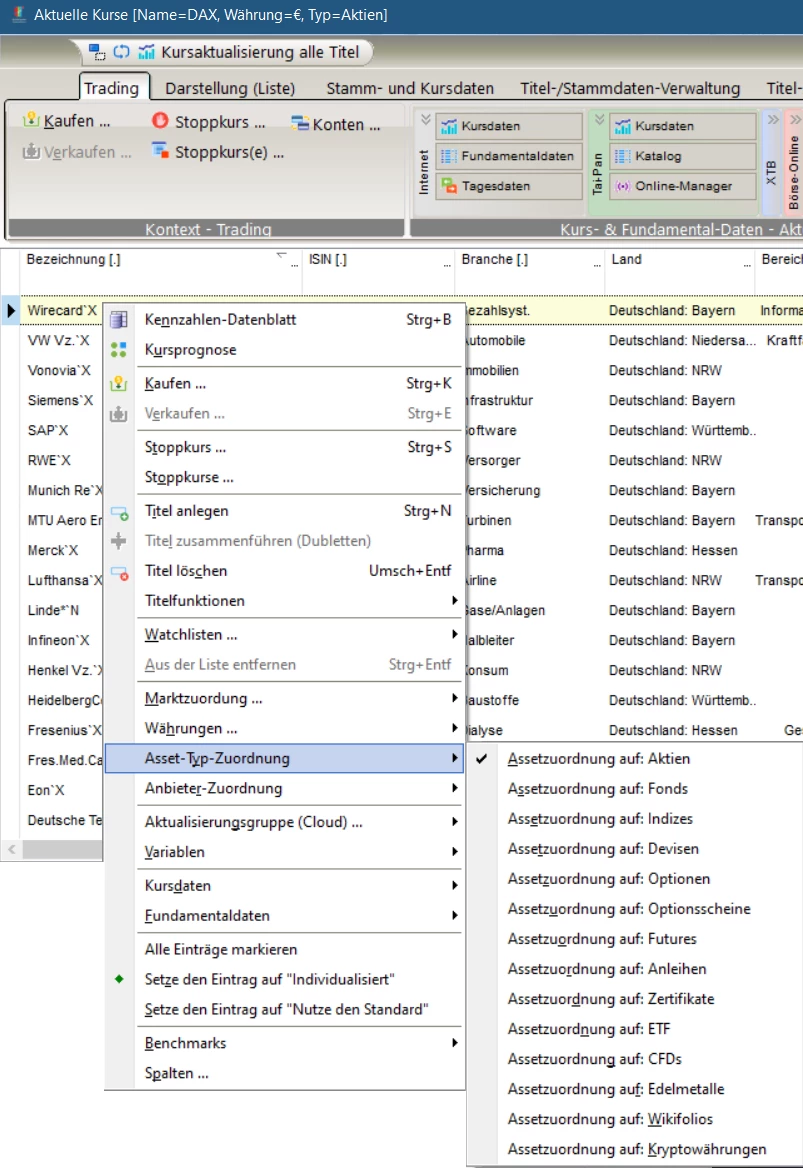](https://www.shareholder24.com/wiki/uploads/images/gallery/2022-06/image-1655627874378.png) |
| Tätigkeitsbereich | Sie können als Freitext-Feld dies in den Stammdaten eines Titels anpassen. Sie kommen hier durch Doppelklick auf den Titel in den Dialog. Die Daten werden durch diverse Stammdaten-Importe wie Tai-Pan oder Internet-Fundamentaldaten-Portale aktualisiert. [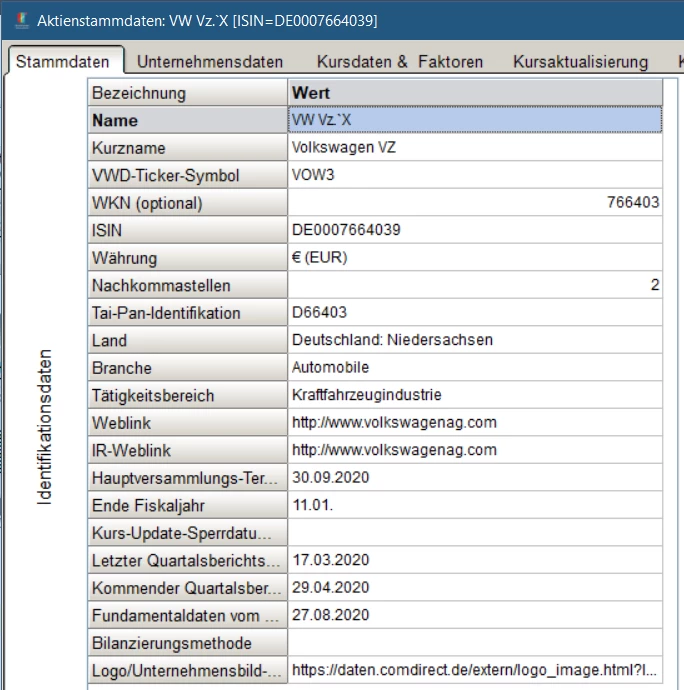](https://www.shareholder24.com/wiki/uploads/images/gallery/2022-06/image-1655627883370.png) |
| Branche | Analog Tätigkeitsbereich wird ein eigenes Textfeld hierfür zur Pflege genutzt. |
| Chartlinie | Beschreibung |
|---|---|
| Offene Gewinne | Gewinne im aktuellen Depot |
| Realisierte Gewinne | Bereits realisierte im Depot verbuchte Gewinne |
| Ein-und Auszahlungen | Die Darstellung zeigt die gemachten Ein-und Auszahlungen im gewählten Zeitraum in einem nicht deaktivierbaren Bereich als Einzelchart (hier gelb) Ein Klick auf die Punkte auf der Ein-und Auszahlungslinie, erlaubt das direkte Springen zur betroffenen Transaktion. Diese kann anschließend direkt verändert werden. |
| Gesamtgewinne | Gesamtgewinn-Verlauf durch Summierung der realisierten und offenen Gewinne |
| Anlagewert | Im Depot befindlicher Kapitaleinsatz zum Stichtag. |
| Gesamtvermögen | Aktuelles investiertes Vermögen + Liquidität |
| 1 und 2. Benchmarkwert | Die Vergleichswerte sind die in der Statusleiste genutzten Werte. Diese werden in den Kurslisten über das Kontextmenü "Statusleiste.Links", "Statusleiste.Rechts" festgelegt. |